在EXCEL表格中如何隐藏特定的行列?
时间:2021-11-06 来源:互联网
在工作中,有时候为了工作表的美观或者是保护工作表数据,需要隐藏特定的行列。当使用隐藏行列功能后,被隐藏的行列将不会在工作表中显示,那么在EXCEL表格中如何隐藏特定的行列?下面我们来看看吧。

软件名称:Office 2007四合一精简版 58M (含Excel 、PowerPoint、Word、Access)软件大小:58MB更新时间:2014-04-01立即下载
方法/步骤
打开一张工作表,这里我们将隐藏B列和C列。

选中B列和C列。

单击鼠标右键,在弹出的下拉菜单中选择【隐藏】功能选项。

返回到工作表中,B列和C列隐藏。

想要恢复B列和C列,则选中A列和D列,单击鼠标右键,在弹出的下拉菜单中选择【取消隐藏】功能选项,返回到工作表中,B列和C列恢复。


注意事项
EXCEL功能强大,学好可以事半功倍。
用同样的方法,可以隐藏行。
以上就是在EXCEL表格中如何隐藏特定的行列方法介绍,操作不是很难,大家学会了吗?希望能对大家有所帮助!
相关阅读更多 +
-
 QQ浏览器网页版入口-QQ浏览器网页如何添桌面快捷方式 2026-01-16
QQ浏览器网页版入口-QQ浏览器网页如何添桌面快捷方式 2026-01-16 -
 世界上80%的火山爆发都发生在 神奇海洋12月31日答案 2026-01-16
世界上80%的火山爆发都发生在 神奇海洋12月31日答案 2026-01-16 -
 163免费邮箱登录入口-163邮箱官网登录入口 2026-01-16
163免费邮箱登录入口-163邮箱官网登录入口 2026-01-16 -
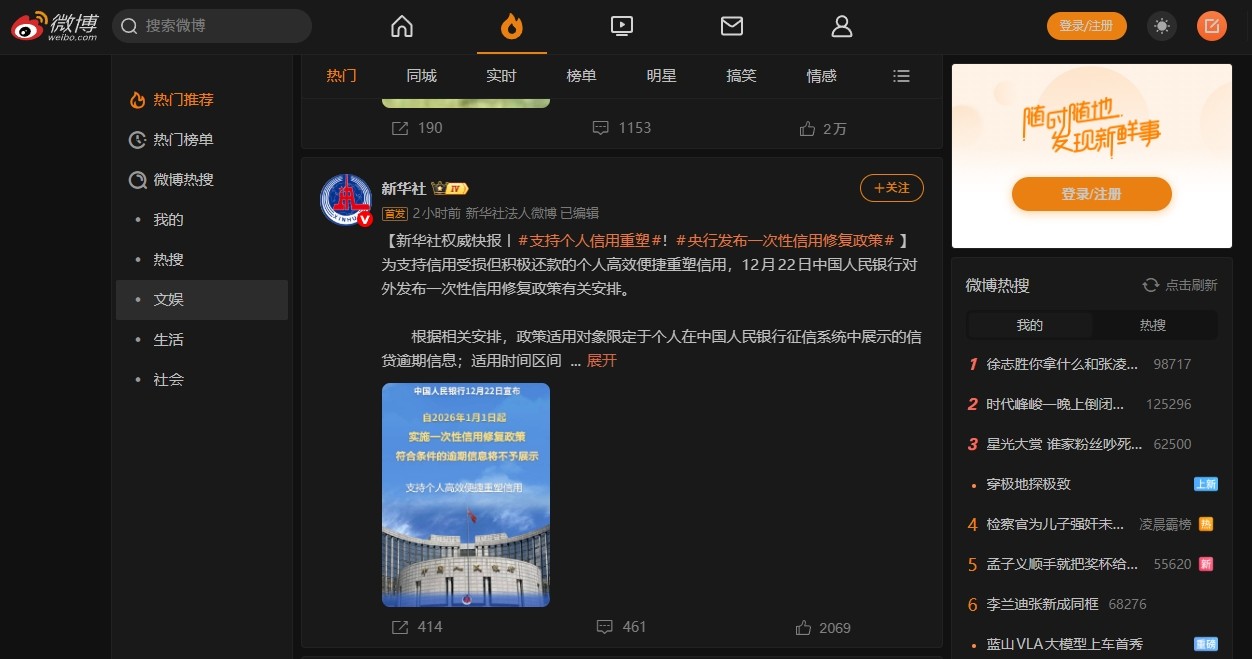 微博手机网页版直达入口-微博APP网页版一键访问链接 2026-01-16
微博手机网页版直达入口-微博APP网页版一键访问链接 2026-01-16 -
 逆战未来冰点源起怎么打 逆战未来冰点源起高效率通关与BOSS应对策略 2026-01-16
逆战未来冰点源起怎么打 逆战未来冰点源起高效率通关与BOSS应对策略 2026-01-16 -
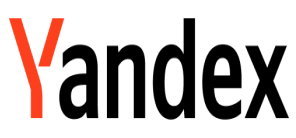 俄罗斯搜索引擎地址大全-俄罗斯搜索引擎Yandex官方入口 2026-01-16
俄罗斯搜索引擎地址大全-俄罗斯搜索引擎Yandex官方入口 2026-01-16
最近更新





